Come scaricare e aggiornare il driver Canon IP110
Pubblicato: 2023-04-18Stai cercando l'ultima versione del driver Canon IP110?E, non so da dove cominciare.Se sì, allora niente di cui preoccuparsi, sei nel posto giusto.Possiamo aiutarti a trovare l'aggiornamento del driver giusto per la tua stampante Canon.Per saperne di più!
Per una varietà di prodotti tecnologici, Canon è stata tra i maggiori produttori. Con Canon puoi acquistare fantastiche fotocamere, stampanti, fotocopiatrici, scanner e altri dispositivi elettronici. In particolare, le stampanti del marchio hanno la reputazione di distinguersi dalla concorrenza e brillare tra le migliori.
La Canon iP110 è una delle stampanti più note dell'azienda. In questa serie di stampanti vengono offerte varie stampanti con diverse dimensioni degli effetti, specifiche e capacità. Tuttavia, è necessario scaricare e installare il driver Canon Pixma iP110 per utilizzare la stampante senza problemi. Con l'aiuto di questo driver, puoi controllare il dispositivo esattamente come desideri.
Tutti i modi disponibili per ottenere e aggiornare il driver della stampante Canon su Windows verranno mostrati qui. Qualsiasi correzione suggerita può aiutare la stampante a funzionare in modo più efficiente.
4 metodi per scaricare, installare e aggiornare il driver Canon iP110 su Windows 10/11
Di seguito sono elencati alcuni metodi non ingombranti che puoi prendere in considerazione per eseguire il download del driver Canon iP110 per PC Windows 11, 10. Tuttavia, non è necessario provarli tutti, basta procedere fino a trovare il metodo migliore per te. Ora, senza ulteriori indugi, iniziamo!
Metodo 1: scaricare manualmente il driver della stampante Canon iP110 dal produttore
Canon rilascia regolarmente i driver più recenti per le proprie stampanti e scanner al fine di aumentare la stabilità e correggere potenziali anomalie o bug. Quindi, se hai una buona conoscenza tecnica e molto tempo, puoi eseguire manualmente il download del driver Canon iP110 visitando il sito Web ufficiale del produttore. Per utilizzare questo metodo, segui semplicemente i passaggi seguenti:
Passaggio 1: visita la pagina di supporto ufficiale di Canon.
Passaggio 2: fare clic su Stampanti . 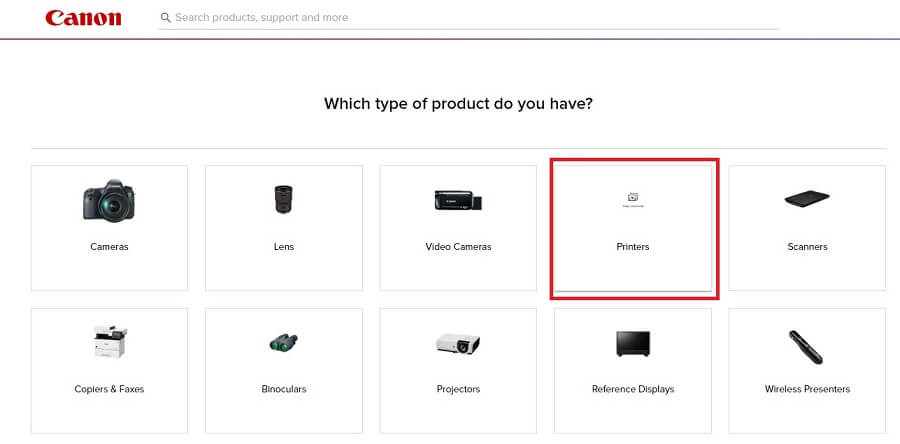
Passaggio 3: scegli PIXMA per procedere. 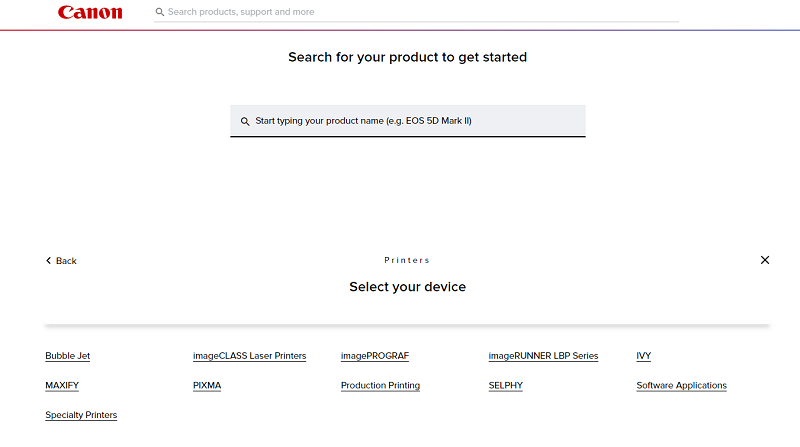
Passo 4: Quindi, scegli IP SERIES e fai clic su PIXMA iP110 .
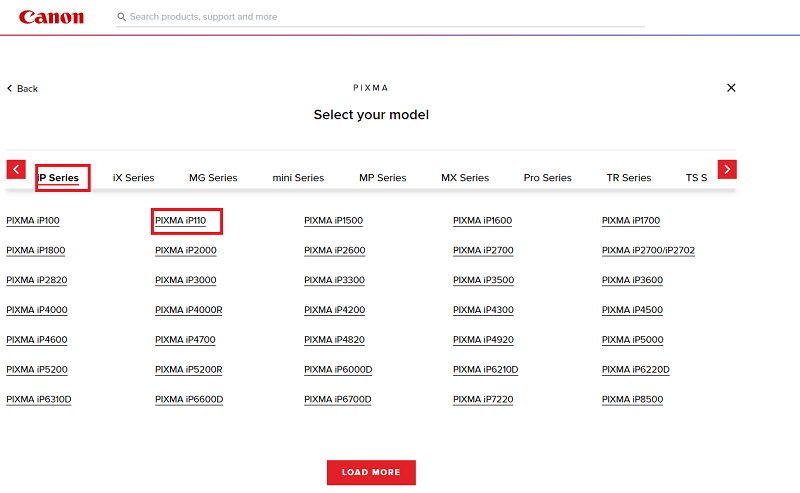
Passaggio 5: Successivamente, scorrere la pagina verso il basso e verificare che il sistema operativo Windows rilevato sia corretto.
Passaggio 6: Successivamente, vai al pacchetto completo di driver e software della serie iP110 (Windows) e fai clic sul pulsante DOWNLOAD presentato accanto ad esso.
Attendere il completamento del processo di download. Al termine, fai doppio clic sul programma di installazione scaricato e segui le istruzioni sullo schermo per installare correttamente l'ultimo driver Canon iP110. Infine, riavvia il sistema per salvare i nuovi driver.
Leggi anche: Download e installazione del driver della stampante Canon IP2770 su Windows 10
Metodo 2: utilizzare Bit Driver Updater per installare automaticamente il driver Canon iP110 (consigliato)
Infine, ti forniamo un programma di aggiornamento driver di terze parti come il modo più spettacolare, intuitivo e all'avanguardia per eseguire il download del driver Canon iP110. Bit Driver Updater è uno strumento riconosciuto a livello globale per trovare e installare rapidamente i driver su PC Windows.
È uno degli strumenti più incredibili che può fare molto di più che aggiornare i driver di sistema. Bit Driver Updater può aiutarti a:
- Aggiorna facilmente i driver con un clic.
- Accedi al vasto database dei driver per le modifiche più recenti.
- Controllare a fondo il sistema per driver obsoleti e danneggiati.
- Eseguire un backup del driver, quindi ripristinarlo se necessario.
Queste non sono le uniche funzionalità disponibili in Bit Driver Updater. Quando scarichi e installi lo strumento, imparerai di più a riguardo. Per aggiornare il driver per Canon iP110, attenersi alla seguente procedura:

Passaggio 1: Bit Driver Updater può essere scaricato facendo clic sul pulsante di download in basso.
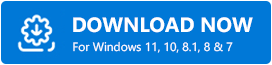
Passaggio 2: per iniziare la procedura di scansione, installare il software e avviarlo sul computer.
Passaggio 3: per iniziare la scansione, fare clic sul pulsante Esegui scansione . 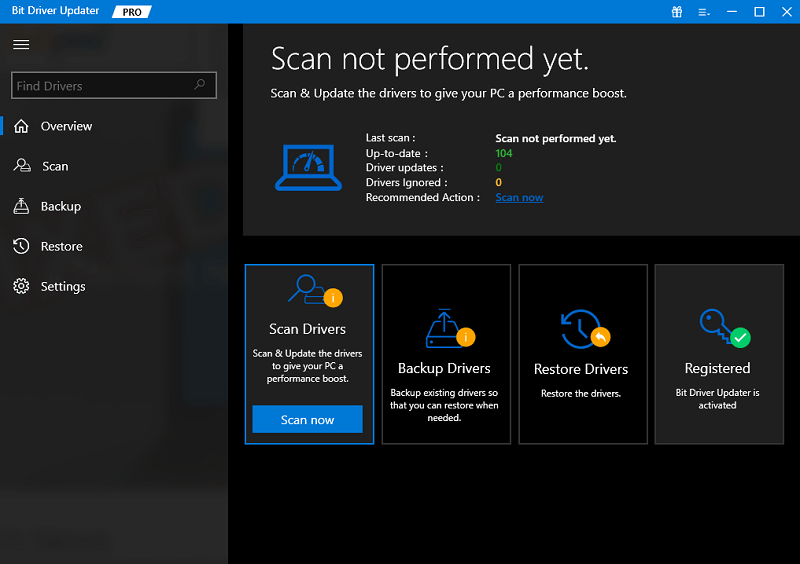
Passaggio 4: ottenere gli aggiornamenti dei driver necessari installati sul PC semplicemente facendo clic su Aggiorna ora o Aggiorna tutto . Al termine della procedura, riavviare il computer. 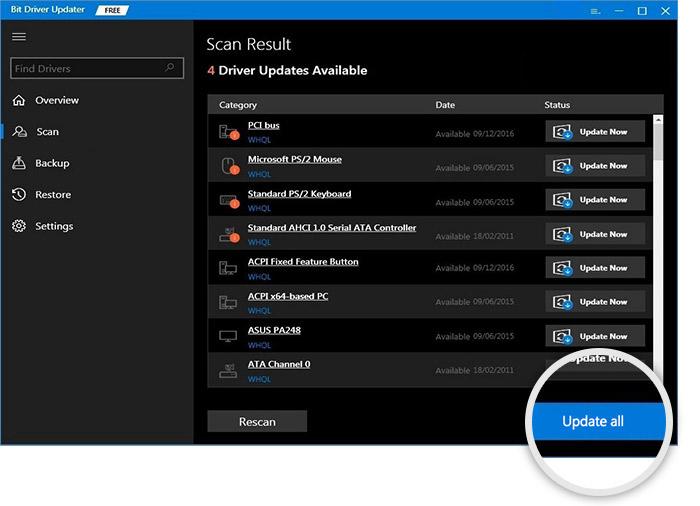
Metodo 3: aggiornare il driver Canon PIXMA iP110 in Gestione dispositivi
Device Manager è uno strumento di utilità integrato in Windows che può essere utilizzato per installare gli ultimi aggiornamenti dei driver per la stampante Canon iP110. Per utilizzare questo metodo, ecco i passaggi che devi seguire:
Passaggio 1: apri Gestione dispositivi premendo rapidamente i tasti Windows + X. 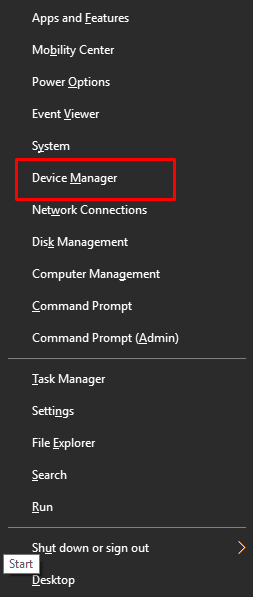
Passaggio 2: in Gestione dispositivi, cerca la categoria Stampante o Code di stampa e fai doppio clic sulla stessa per espanderla.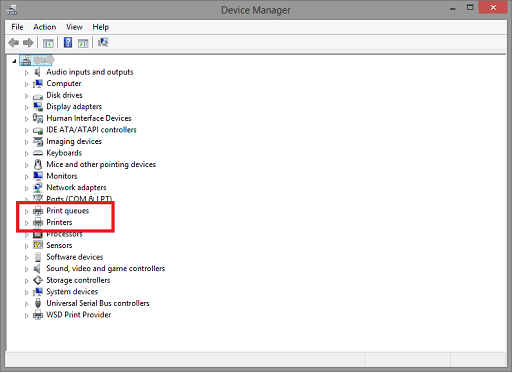
Passaggio 3: fare clic con il pulsante destro del mouse sul driver Canon iP110 e scegliere Aggiorna software driver per procedere.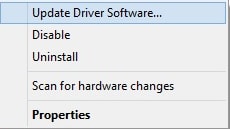
Passaggio 4: dal prompt successivo, fare clic su Cerca automaticamente il software del driver aggiornato .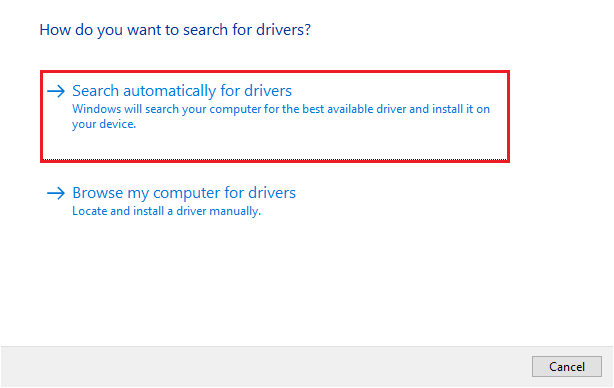
Questo è tutto! Ora Device Manager contatta Microsoft Server o il sito Web del produttore e scarica i driver più compatibili per il tuo sistema. Al termine, riavvia il computer per applicare i nuovi driver.
Metodo 4: eseguire Windows Update per ottenere l'ultimo aggiornamento del driver Canon iP110
Ultimo ma non meno importante, puoi utilizzare Windows Update per trovare e installare l'ultima versione dei driver per il tuo PC Windows. Utilizzare i passaggi seguenti per installare i driver Canon iP110 in questo modo:
Passaggio 1: premi Windows + Iper aprire le Impostazioni di Windows. 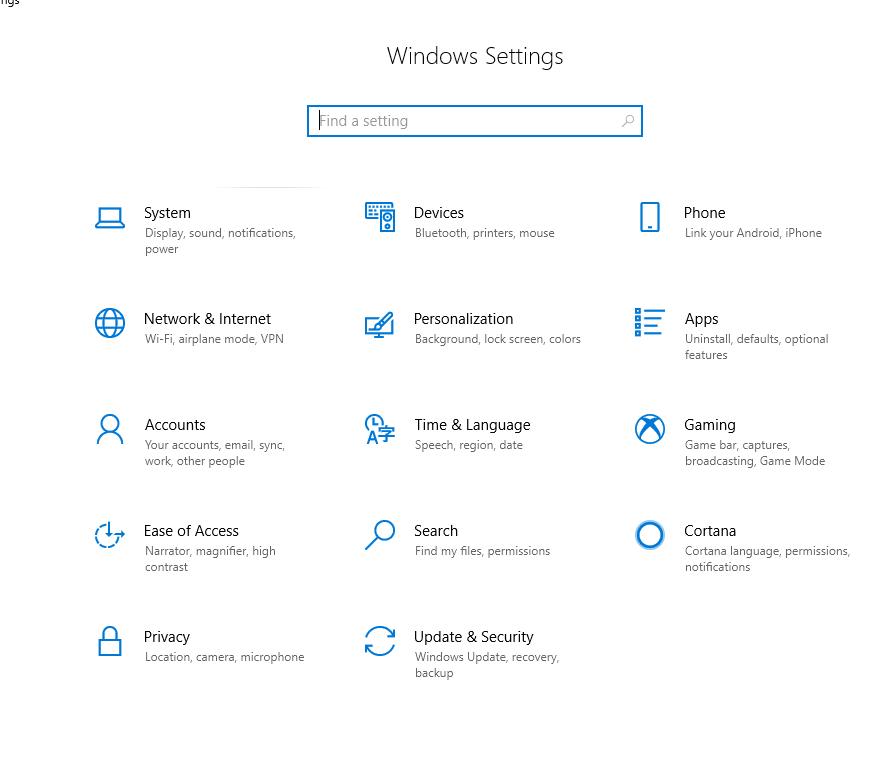
Passaggio 2: in Impostazioni di Windows, scegli Aggiornamento e sicurezza. 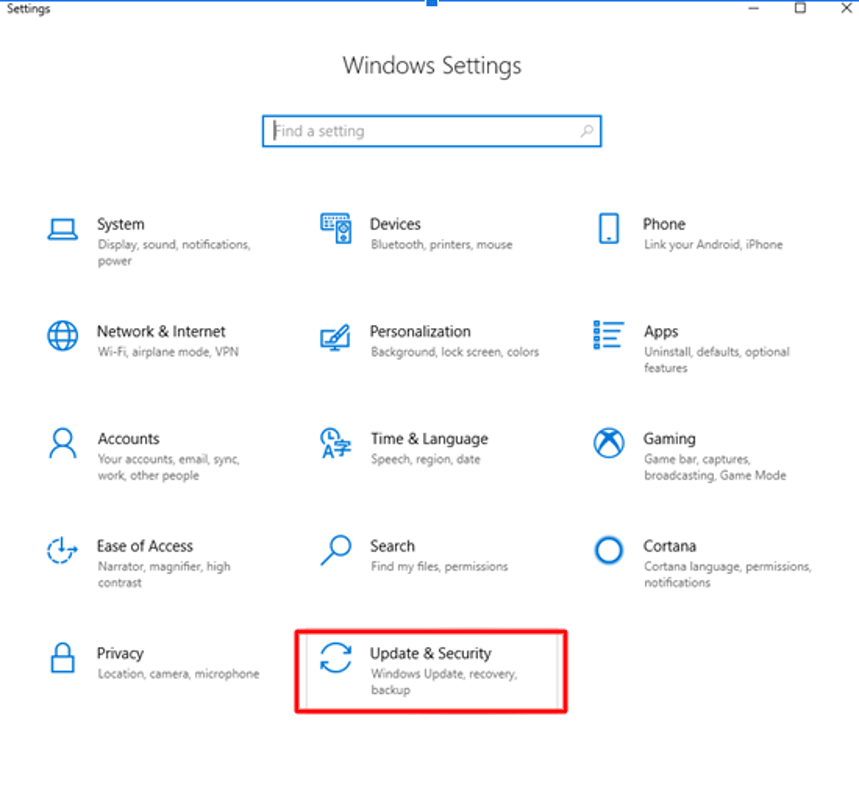
Passaggio 3: assicurati che Windows Updatesia selezionato dal pannello di sinistra. Quindi, fai clic suControlla aggiornamenti .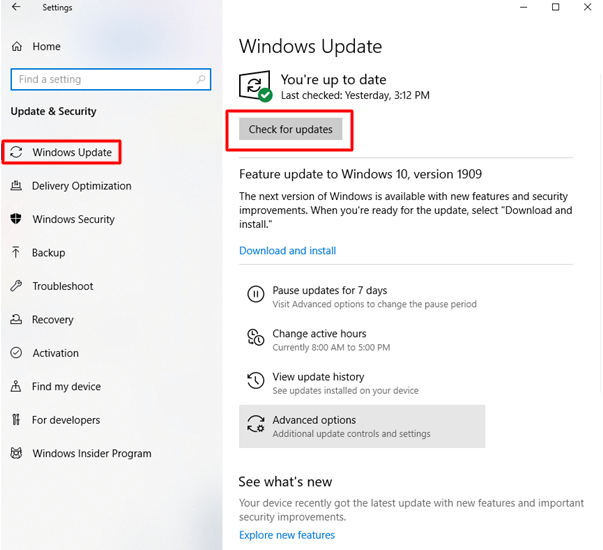
Ora, Windows inizierà a cercare gli ultimi aggiornamenti del driver e altri aggiornamenti di sistema per il tuo PC e, successivamente, installerà automaticamente quelli disponibili incluso il driver Canon PIXMA iP110. Una volta installato correttamente, riavvia il computer per applicare questi nuovi aggiornamenti.
Leggi anche: Download e aggiornamento del driver della stampante Canon MF4700 per Windows
Download, installazione e aggiornamento del driver Canon iP110 su Windows 11/10: FATTO
Utilizzando uno dei metodi sopra menzionati, puoi trovare facilmente e rapidamente il driver corretto e compatibile per la tua stampante multifunzione Canon PIXMA iP110. Se richiedi una raccomandazione di un esperto, vorremmo suggerirti di aggiornare automaticamente i driver utilizzando Bit Driver Updater. Il software ha la capacità di aggiornare tutti i driver del PC in una volta sola e consente di risparmiare molto tempo. Altrimenti, puoi utilizzare l'utility integrata in Windows Device Manager o il sito Web ufficiale del produttore per ottenere l'affidabile driver Canon iP110 installato sul tuo PC.
È tutto! Ci auguriamo che tu abbia trovato l'articolo utile e informativo. Non esitate a lasciare i vostri commenti nella casella sottostante. Per ulteriori informazioni relative alla tecnologia, puoi iscriverti alla nostra newsletter e seguirci sui social media.
